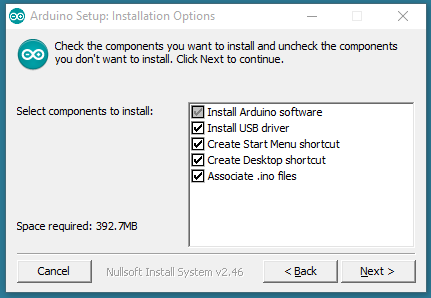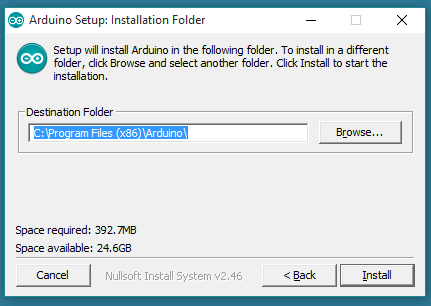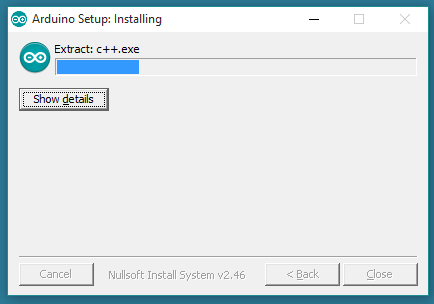Windows平台Arduino的安装步骤¶
1. 下载¶
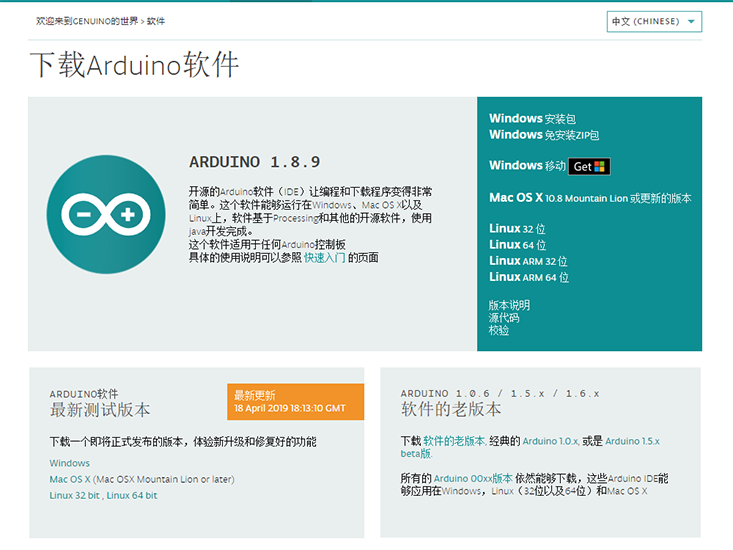
从 下载页面 获取最新版本。您可以选择安装程序(.exe)和Zip包。
注解
我们建议您使用第一个直接安装使用Arduino软件(IDE)所需的一切,包括驱动程序。 使用Zip包,您需要手动安装驱动程序。如果要创建便携式安装,Zip文件也很有用。下载完成后,继续安装,当您从操作系统收到提示时,请允许驱动程序安装过程。
Arduino-IDE下载¶
如果您因为网络原因或其他因素无法进入网页,为了便于下载,可以直接点击下面链接。
当然,出于安全因素,也许会有所迟疑。由右上角 Source code 可以看出,只是超链接指向官网最新版本IDE,大可放心下载。
从长远角度来看,我们当然还是建议去Arduino官网简单浏览一下。不管是出于工作或是学习,都会大有裨益。